用触发器在PowerPoint控制音频的播放6.6.1
操作前准备步骤1:
在需要插入音频的那张幻灯片中单击“插入”菜单,在其下拉菜单中,选中“影片和声音”命令,在其下一级菜单中选中“文件中的声音”选项,如图6-30所示:
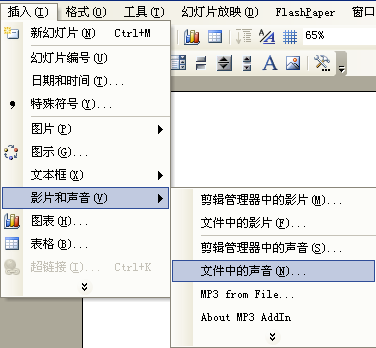
图 6-30
在 “插入声音”对话框找到你要插入的音频文件,选中,单击“确定”命令,
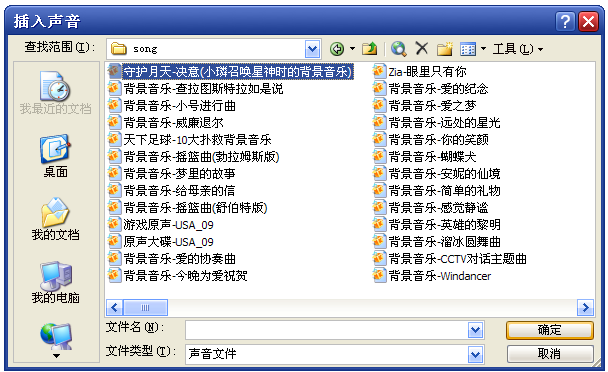
图 6-31 “插入声音”对话框
步骤2:
导入音频文件后,打开“Microsoft Office PoerPoint”的播放声音询问对话框:
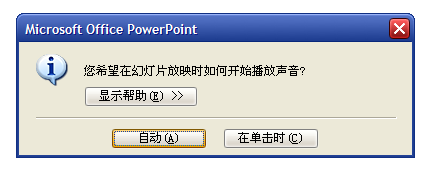
图 6-32 播放声音询问对话框
我们选择其中的“在单击时”命令,右击小喇叭声音图标,
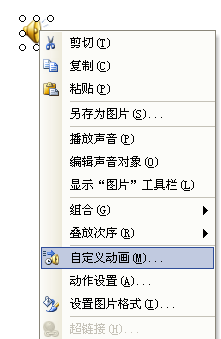
图 6.33






